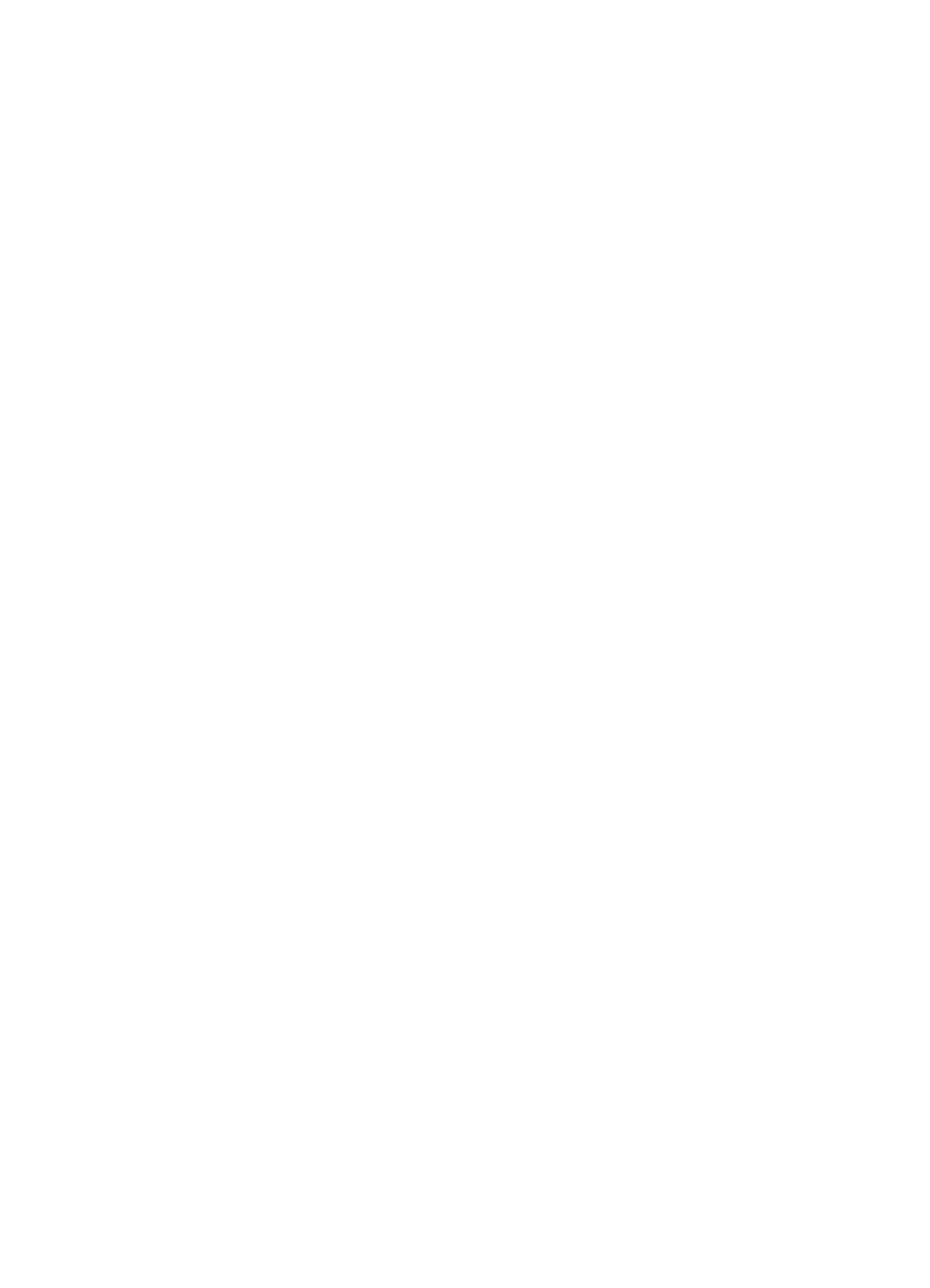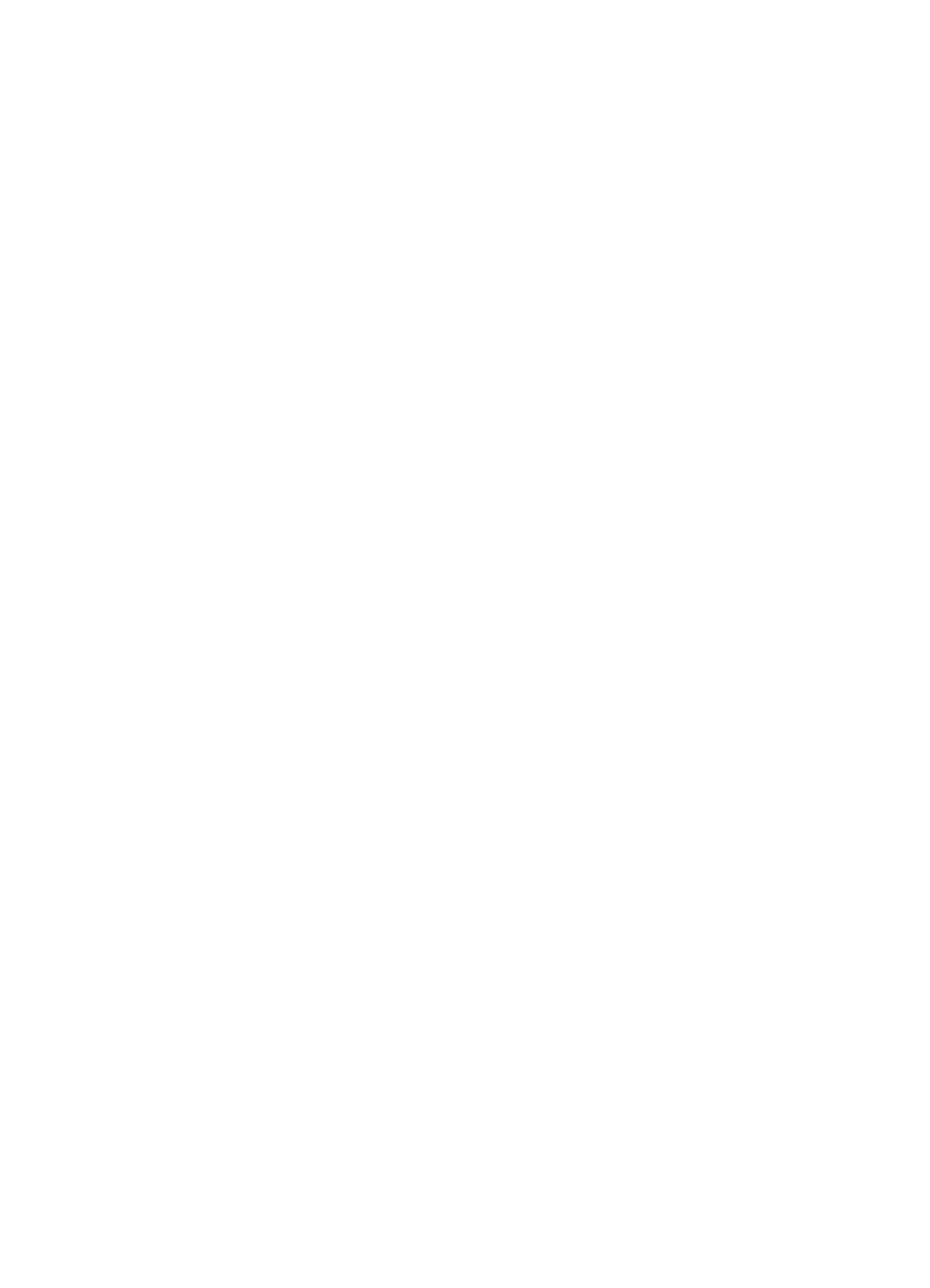
Contenido
1 Procedimientos iniciales......................................................................................5
Parte superior y posterior de la cámara..................................................................5
Parte superior, lateral e inferior de la cámara.........................................................6
Ranura de la base de acoplamiento para la cámara...............................................6
Antes de tomar fotografías......................................................................................6
Carga de las pilas.............................................................................................7
Instalación de las pilas.....................................................................................7
Encendido de la cámara..................................................................................7
Selección de idioma.........................................................................................8
Ajuste de la región............................................................................................8
Ajuste de la fecha y la hora..............................................................................8
Instalación y formateo de una tarjeta de memoria...........................................9
Instalación del software....................................................................................9
Uso de la cámara..................................................................................................11
2 Toma de imágenes y grabación de videoclips.................................................12
Toma de imágenes fijas........................................................................................12
Grabación de videoclips........................................................................................13
Revisión instantánea.............................................................................................13
Enfoque automático y exposición..........................................................................13
Encuadre del sujeto.......................................................................................14
Optimización del enfoque...............................................................................14
Utilización del bloqueo de enfoque................................................................14
Optimización de la exposición........................................................................15
Utilización del zoom...............................................................................................15
Zoom óptico....................................................................................................15
Zoom digital....................................................................................................16
Ajuste del flash......................................................................................................16
cc....................................................................................................................17
Utilización de los modos de fotografía..................................................................17
Utilización del modo Temporizador automático.............................................18
Utilización del modo Ráfaga..........................................................................19
Utilización del menú Captura................................................................................19
Compensación de exposición........................................................................20
Equilibrio de blanco........................................................................................21
Velocidad ISO................................................................................................21
3 Revisión de imágenes y videoclips...................................................................22
Eliminación de imágenes......................................................................................23
Visualización de viñetas........................................................................................23
Ampliación de imágenes.......................................................................................24
4 Uso del menú Galería de diseño........................................................................25
Eliminación de ojos rojos.......................................................................................25
Aplicar efectos artísticos........................................................................................26
Modificación de los colores...................................................................................26
Agregar bordes......................................................................................................27
Grabación de audio...............................................................................................28
Cámara digital HP Photosmart M627 3